惠普bios设置u盘启动重装win10_小白官网教程
- 分类:Win10 教程 回答于: 2022年02月28日 11:48:00
在给惠普电脑用u盘重装win10系统的过程中,有网友遇到了些问题,自己不知道如何进惠普bios设置u盘启动项怎么办.别急,下面小编就教下大家惠普bios设置u盘启动重装win10_小白官网教程.
1.在下面的BIOS界面中按→方向键移动到Boot界面,按↓方向键选择USB。将HDD选项按F5/F6移至第一位,然后按F10选择yesback重新启动弹出对话框。
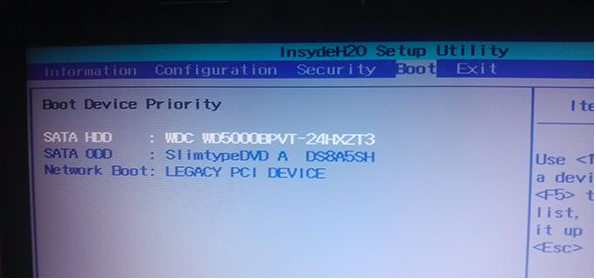
2.在下面的BIOS界面中,按→方向键到启动界面,按↓方向键移动,选择BootOption#1返回BootOption#1,选择U盘项目,例如usb。
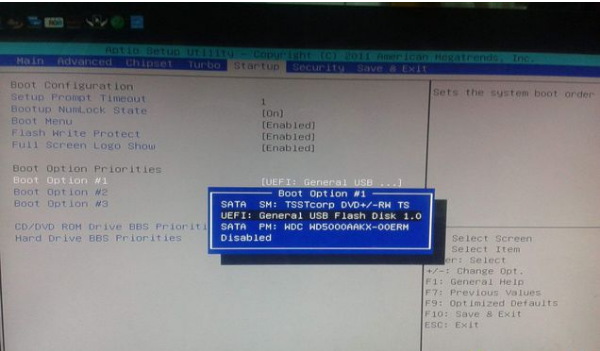
3.重启时,自动引导u盘启动到此菜单,然后按住enter进入pe系统。
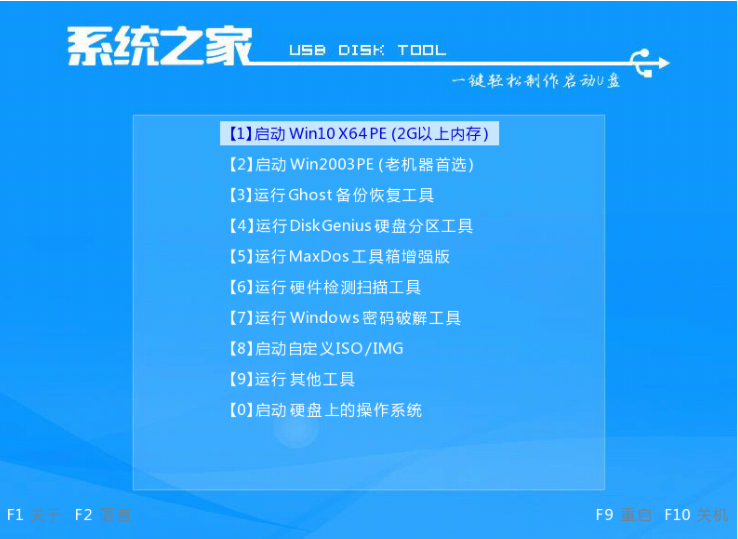
4.打开pe桌面上的装机工具,选择要安装的win7系统。
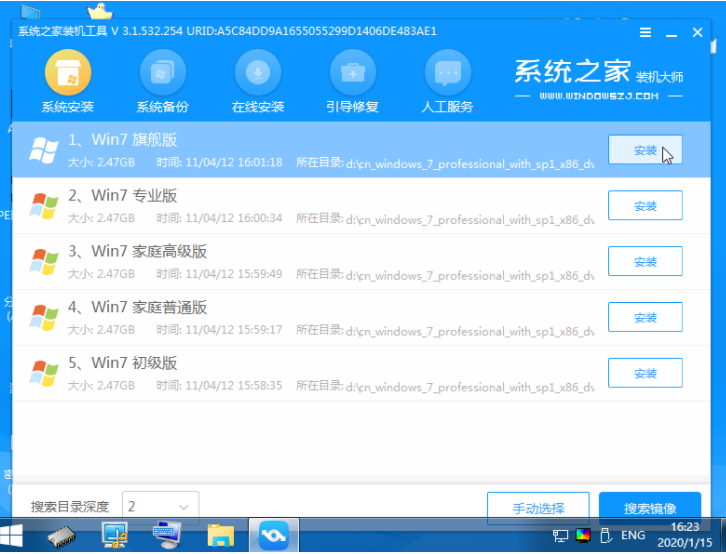
5.根据提示选择安装路径等,然后开始安装。
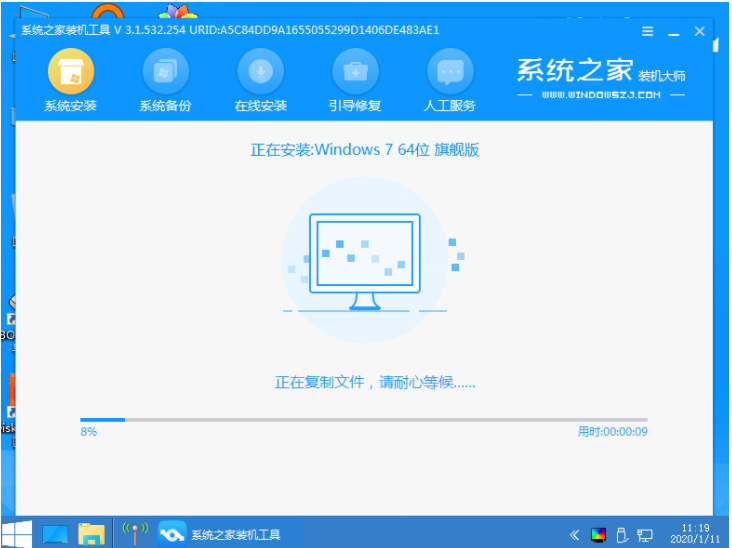
6.安装结束点击重新启动。
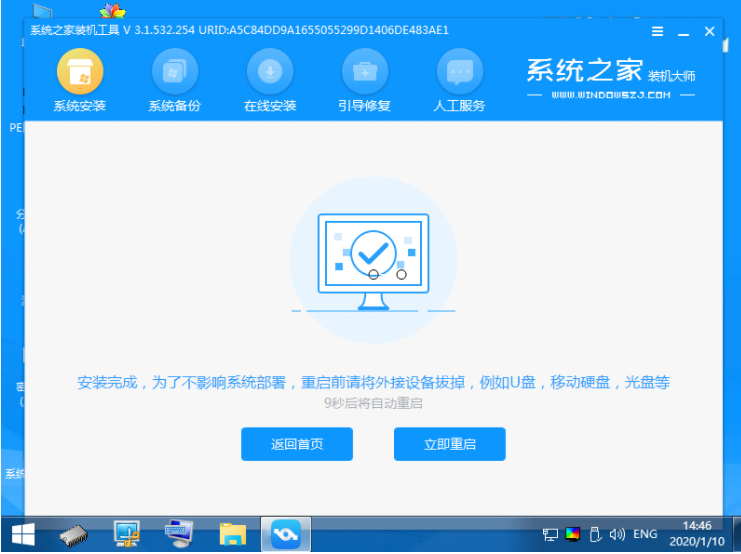
7.在重新启动后再进入我们的系统桌面。
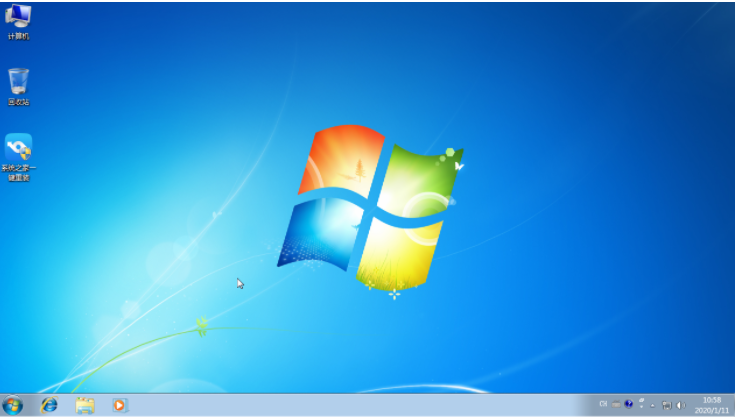
以上就是惠普bios设置u盘启动重装win10,希望能帮助到大家。
 有用
26
有用
26


 小白系统
小白系统


 1000
1000 1000
1000 1000
1000 1000
1000 1000
1000 1000
1000 1000
1000 1000
1000 1000
1000 1000
1000猜您喜欢
- win10显卡驱动安装失败怎么办..2019/07/09
- 惠普笔记本怎么安装win10专业版..2022/08/27
- windows10系统怎么重装ie浏览器..2022/06/19
- win10兼容性设置教程2020/01/11
- cleartype,小编教你如何调整ClearType..2018/08/29
- 360win10改win7界面如何操作2022/06/03
相关推荐
- 详细教您如何在msdn中安装win10镜像..2018/12/28
- win10密钥激活系统图文教程2017/06/24
- win10系统一键重装步骤演示2022/03/14
- win10激活时间是多久2022/11/21
- 咔咔装机工具怎么重装win10系统..2022/12/17
- win10系统下cad2014激活失败怎么办..2020/10/07

















